Windows 11/10 . पर सक्रियण त्रुटि 0x8004FC12 ठीक करें
कुछ पीसी उपयोगकर्ता अपने डिवाइस पर विंडोज 10(Windows 10) या विंडोज 11 सक्रियण त्रुटि कोड 0x8004FC12 का सामना कर सकते हैं। (activation error code 0x8004FC12)यह पोस्ट इस समस्या को सफलतापूर्वक हल करने के लिए सबसे उपयुक्त समाधान प्रदान करती है।
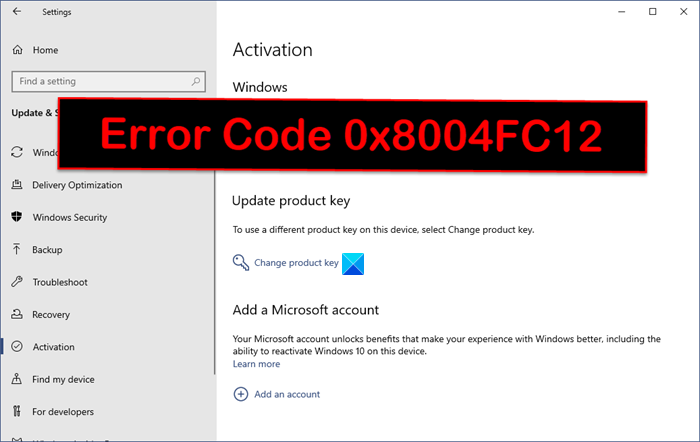
जब आप इस समस्या का सामना करते हैं, तो आपको निम्न पूर्ण त्रुटि संदेश प्राप्त होगा;
Windows can’t activate right now. Try activating again later. If that doesn’t work, contact support.
जब आप अब त्रुटि विवरण(Error details) लिंक पर क्लिक करते हैं, तो इसके विवरण (यदि कोई हो) के साथ त्रुटि कोड अब प्रदर्शित होगा।
इस त्रुटि के सबसे आम संभावित दोषियों में शामिल हैं;
- सक्रियण सर्वर व्यस्त हैं।
- आपका पीसी इंटरनेट(Internet) से कनेक्ट नहीं है ।
- एक अद्यतन लंबित है जो आपके सिस्टम से सक्रियण सर्वर के लिए दूसरे अनुरोध को रोकता है।
विंडोज 11/10 सक्रियण(Activation) त्रुटि 0x8004FC12
यदि आप इस Windows 10/11 activation error 0x8004FC12 का सामना कर रहे हैं , तो आप समस्या को हल करने के लिए नीचे दिए गए सुझावों को आजमा सकते हैं।
- (Wait)सक्रियण सर्वर(Activation Servers) के उपलब्ध होने की प्रतीक्षा करें
- Windows सक्रियण समस्या निवारक चलाएँ(Run Windows Activation Troubleshooter)
- अपनी फ़ायरवॉल सेटिंग जांचें
- अतिरिक्त पुराने लेनदेन को साफ करें
- फ़ोन द्वारा विंडोज़ सक्रिय करें
आइए सूचीबद्ध समाधानों में से प्रत्येक से संबंधित प्रक्रिया के विवरण पर एक नज़र डालें।
1] सक्रियण सर्वर(Activation Servers) के उपलब्ध होने की प्रतीक्षा करें(Wait)
यदि Windows सक्रियण सर्वर उपलब्ध नहीं हैं या सक्रियण अनुरोधों में व्यस्त हैं, तो आप इस Windows 10/11 activation error 0x8004FC12.इस मामले में, आप कुछ भी नहीं कर सकते हैं, लेकिन कतार में नए सक्रियण अनुरोधों को संभालने के लिए सर्वर के उपलब्ध होने की प्रतीक्षा करें - और जब आप प्रतीक्षा करें, तो सुनिश्चित करें कि आपके पीसी का इंटरनेट से एक स्थिर कनेक्शन है।
2] विंडोज एक्टिवेशन ट्रबलशूटर चलाएँ(Run Windows Activation Troubleshooter)
इनबिल्ट विंडोज एक्टिवेशन ट्रबलशूटर सक्रियण मुद्दों को हल करने में मदद कर सकता है जो निम्नलिखित विभिन्न कारणों से उत्पन्न हो सकते हैं:
- इंटरनेट कनेक्टिविटी(Internet Connectivity) या एक आउटेज ( नेटवर्क(Network) ड्राइवर जो सिस्टम का मूल निवासी नहीं है, स्थानीय रूप से पावर आउटेज आदि)।
- सिस्टम में हार्डवेयर परिवर्तन।
- गलत ओएस संस्करण।
3] अपनी फ़ायरवॉल सेटिंग जांचें
इस समाधान के लिए आपको Windows फ़ायरवॉल को बंद करना होगा(turn the Windows firewall off) और फिर सक्रियण का पुनः प्रयास करना होगा। यदि आप तृतीय-पक्ष सुरक्षा सॉफ़्टवेयर चला रहे हैं और आपका फ़ायरवॉल इसके द्वारा प्रबंधित है, तो सुनिश्चित करें कि आपने फ़ायरवॉल को भी बंद कर दिया है या अस्थायी रूप से सुरक्षा सॉफ़्टवेयर को पूरी तरह से अक्षम कर दिया है और सक्रियण सफल होने के बाद उन्हें वापस चालू कर दिया है।
समान त्रुटि कोड(Similar error codes) : कार्यालय सक्रियण त्रुटि 0x8004FC12 | कार्यालय 365 त्रुटि .0x8004FC12
4] अतिरिक्त पुराने लेनदेन को साफ करें
चूंकि पुराने लंबित अपडेट हो सकते हैं जो आपके सिस्टम से सक्रियण सर्वर पर दूसरे अनुरोध को रोक रहे हैं, आप अपने विंडोज पीसी पर अतिरिक्त पुराने लेनदेन को साफ करने के लिए FSUTIL कमांड का उपयोग कर सकते हैं। (FSUTIL command)ऐसे:
- रन डायलॉग को शुरू करने के लिए Windows key + R दबाएं ।
- रन डायलॉग बॉक्स में, cmd टाइप करें और फिर open Command Prompt in admin/elevated mode के लिए CTRL + SHIFT + ENTER ।
- कमांड प्रॉम्प्ट विंडो में, नीचे दिए गए कमांड टाइप या कॉपी और पेस्ट करें और प्रत्येक लाइन के बाद एंटर दबाएं । (Enter)सुनिश्चित करें कि आप स्थानीय व्यवस्थापक समूह के सदस्य हैं(member of the local Administrators group) ।
net localgroup Administrators localservice /add fsutil resource setautoreset true C:\ netsh int ip reset resetlog.txt
आपके द्वारा तीनों कमांड निष्पादित करने के बाद, अपने डिवाइस को रीबूट करें और फिर से सक्रिय करने का प्रयास करें। यदि सक्रियण उसी त्रुटि के साथ विफल हो जाता है, तो आप अगले समाधान का प्रयास कर सकते हैं।
5] फोन द्वारा विंडोज़ सक्रिय करें
अगर अब तक कुछ भी काम नहीं किया है, तो आप हमेशा फोन द्वारा विंडोज सक्रिय कर सकते हैं ।
उम्मीद है ये मदद करेगा!
संबंधित पोस्ट(Related post) : हमें खेद है, कार्यालय को सक्रिय करते समय कुछ गलत त्रुटि 0x8004FC12 हो गई।
Related posts
Windows 11/10 पर सक्रियण त्रुटि कोड 0x803FABB8 ठीक करें
Windows अद्यतन या सक्रियण त्रुटि कोड को ठीक करें 0xc004f075
फिक्स विंडोज 10 एक्टिवेशन एरर कोड 0x8007007B
सक्रियण के दौरान Windows स्क्रिप्ट होस्ट त्रुटि 0xc004f025 ठीक करें
Windows सर्वर सक्रियण त्रुटि को ठीक करें 0xc004f069
DNS सर्वर विफलता 0x8007232A, विंडोज़ पर वॉल्यूम सक्रियण त्रुटि
हम इस डिवाइस पर विंडोज़ सक्रिय नहीं कर सकते क्योंकि हम संगठन सर्वर से कनेक्ट नहीं हो सकते हैं
Office ऐप्स पर Microsoft 365 बिना लाइसेंस वाली उत्पाद त्रुटि को ठीक करें
MAK . का उपयोग करके कई उपकरणों पर Windows 7 ESU कुंजियाँ स्थापित और सक्रिय करें
माइक्रोसॉफ्ट ऑफिस उत्पाद कुंजी स्थापना त्रुटि 0x80070005
ऑफिस का लाइसेंस टाइप और एक्टिवेशन स्टेटस कैसे चेक करें
सॉफ़्टवेयर लाइसेंसिंग सेवा ने बताया कि उत्पाद कुंजी उपलब्ध नहीं है
Windows सक्रियण त्रुटियाँ 0x87e10bcf, 0x87e10bc6 या 0x803f7008
आपके द्वारा दर्ज की गई उत्पाद कुंजी काम नहीं कर रही है, त्रुटि 0xC004F050
त्रुटि 0x803fa067, सक्रिय नहीं हो सकता क्योंकि आपके पास वैध लाइसेंस कुंजी नहीं है
सिस्टम के लिए आवश्यक है कि आप एक वैध खाते पर साइन ऑन करें, 0xD000000C
त्रुटि 0xc0ea000a, हार्डवेयर परिवर्तन के बाद विंडोज 10 को सक्रिय करने में असमर्थ
0xC004C003, सक्रियण सर्वर ने निर्धारित किया कि उत्पाद कुंजी अवरुद्ध है
विंडोज 10 में विंडोज एक्टिवेशन एरर 0xc004f063 को ठीक करें
IPhone पर "iMessage वेटिंग फॉर एक्टिवेशन" त्रुटि को कैसे ठीक करें?
